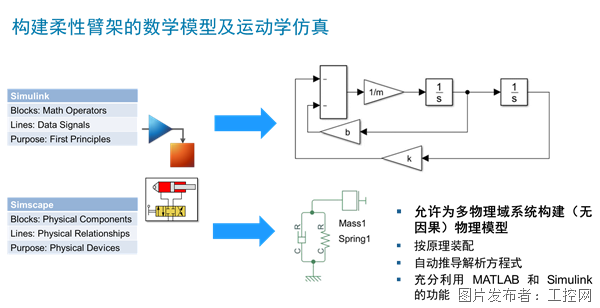Step7在实际生产中用的一些操作步骤
Step7实际生产中会用到的一些操作步骤。 1、强制 现场使用强制功能需慎重,需有人在现场检查。 强制操作步骤:a、PLC——Display Force Values; b、在CPU右键,Insert New Object——Variable Table,打开了一个变量表,在变量表里通过菜单Variable——Display Force Values. 强制使用方法:打开强制变量窗口,输入强制地址,在Force Value中按实际情况置1或置0,然后一定要启动强制(右键——Force),取消强制也是右键——Stop Forcing。 2、查看实际使用了哪些I、Q、M等 改程序时可能要用到,可以查看哪些点没有使用。 使用方法:打开任意的OB块,Options——Reference Data——Display,打开后有个选择提示,在View to Be Opened中选择Assignment(Input、Output、Bit Memory、Timers and Counters),如果没有提示的话,打开后再任务栏里选择,图标在“打印”图标右边的第二个。 3、监控 监控程序点击那个“眼镜”图标,能流流过为绿色,否则为蓝色;(程序需下载运行) 监控某个变量:打开变量表VAT_1——输入监控地址——单击任务栏”建立PLC连接图标“ ——单击工具栏监控图标”眼镜。 4、程序备份以及程序拷到存储卡中 尼玛,400PLC可以不用存储卡正常使用,但是不能断电,否则程序断电,300的我查看了资料,现在的PLC基本都得安装存储卡。 程序备份(上传):PC和PLC连接后,新建一个Project——菜单栏PLC——Upload Station to PG,出现界面Select Node Address
——单击工具栏监控图标”眼镜。 4、程序备份以及程序拷到存储卡中 尼玛,400PLC可以不用存储卡正常使用,但是不能断电,否则程序断电,300的我查看了资料,现在的PLC基本都得安装存储卡。 程序备份(上传):PC和PLC连接后,新建一个Project——菜单栏PLC——Upload Station to PG,出现界面Select Node Address
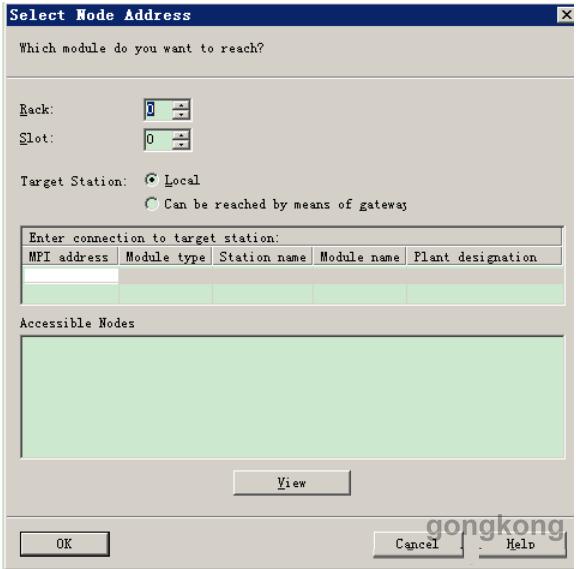 ,在机架Rack中选择实际机架号,一般为0,在插槽Slot中【400PLC分2种,一种10A的电源,占2个插槽,故CPU插槽号选3,一种4A的电源,占一个插槽,故CPU插槽号选2,实际情况看电源PS的大小即可知道】——点击View,出现CPU后点OK即可——程序已经上传 程序拷到存储卡里:在S7界面中,从PLC开始一直点击到Block,选中所有的块(包括系统数据,硬件组态在其中)——菜单栏PLC——Save To Memory Card,会出现一个DOC界面,等待几分钟数据下载完毕——再右键CPU,选择PLC—Operating Mode,会出现一个界面,点击界面的右上角第一个按钮(暖启动)【注:在线模式才能看到】 5、网络诊断 检查网络是否能够连通 方法:运行cmd,ping IP地址,如ping 192.168.1.4,可以观察该网络能否连通。
,在机架Rack中选择实际机架号,一般为0,在插槽Slot中【400PLC分2种,一种10A的电源,占2个插槽,故CPU插槽号选3,一种4A的电源,占一个插槽,故CPU插槽号选2,实际情况看电源PS的大小即可知道】——点击View,出现CPU后点OK即可——程序已经上传 程序拷到存储卡里:在S7界面中,从PLC开始一直点击到Block,选中所有的块(包括系统数据,硬件组态在其中)——菜单栏PLC——Save To Memory Card,会出现一个DOC界面,等待几分钟数据下载完毕——再右键CPU,选择PLC—Operating Mode,会出现一个界面,点击界面的右上角第一个按钮(暖启动)【注:在线模式才能看到】 5、网络诊断 检查网络是否能够连通 方法:运行cmd,ping IP地址,如ping 192.168.1.4,可以观察该网络能否连通。
提交
超越传统直觉,MATLAB/Simulink助力重型机械的智能化转型
新大陆自动识别精彩亮相2024华南国际工业博览会
派拓网络被Forrester评为XDR领域领导者
智能工控,存储强基 | 海康威视带来精彩主题演讲
展会|Lubeworks路博流体供料系统精彩亮相AMTS展会








 投诉建议
投诉建议